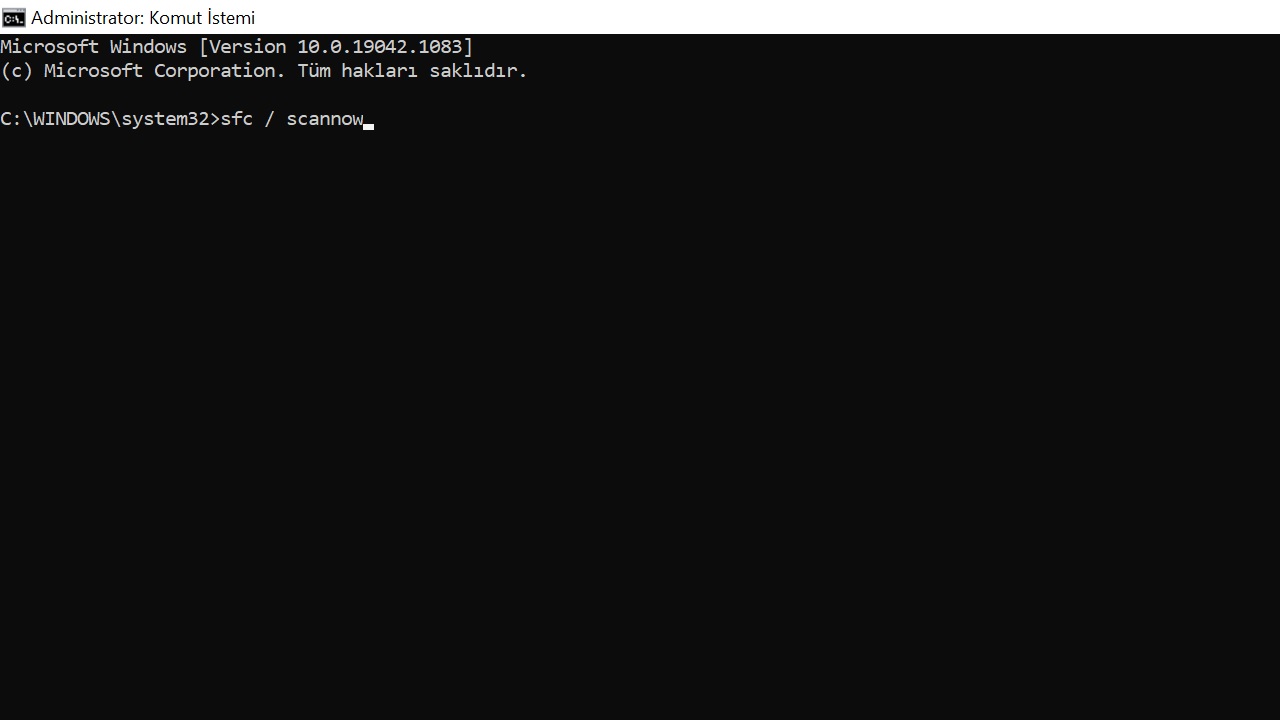
Windows işletim sisteminde, sistemin doğru çalışması için üretici tarafından eklenmiş pek çok farklı türde dosya vardır. Kullanıcılar, ister istemez bazen yaptıkları işlemler sonucu bu sistem dosyalarının eksilmesine ya da hasar almasına neden olabilirler. Neyse ki Windows kendi içinde bu sorunu çözme yeteneğine sahip. ‘sfc scannow’ komutu, sistem dosyalarını onarmak için uygulayabileceğiniz en etkili yöntem.
Windows 7, 8, 8.1 ya da 10 versiyonları fark etmeksizin tüm Windows versiyonlarında ‘sfc scannow’ komutunu kullanabilir ve hasarlı ya da eksik sistem dosyalarını onarabilirsiniz. ‘sfc scannow’ komutu temel olarak sistem dosyalarını tarar ve var olan küçük sorunları ortadan kaldırır. Gelin ‘sfc scannow’ nedir, ne için kullanılır, nasıl kullanılır, hangi sonuçları verir gibi soruların yanıtlarına yakından bakalım.
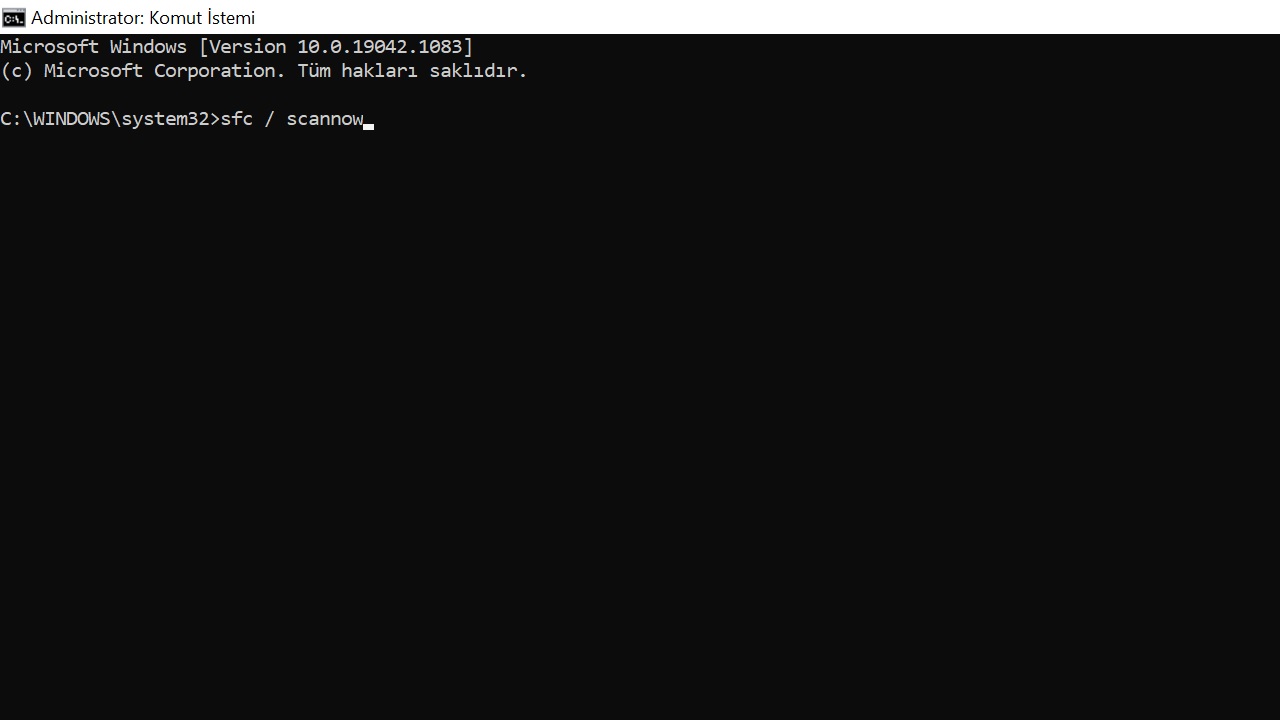
Windows işletim sistemine sahip bilgisayarlarda, Windows 7, 8, 8.1, 10 versiyonları fark etmeksizin kullanabileceğiniz ‘sfc scannow’ komutu; Komut İstemi sayfası üzerinden yazarak başlatabileceğiniz bir sistem dosyalarını tarama ve onarma işlemini ifade eder. Tüm versiyonlarda kullanılan bu komut ile tüm sistem dosyaları taranır ve var olan eksik ya da hasarlı dosyalar tespit edilir.
‘sfc scannow’ komutu ile başlatılan bu işlem sonucunda eğer ufak tefek hasarlar ya da eksiklikler varsa %WinDir%\System32\dllcache dizininde bulunan yedek dosyalar ile değiştirilir yani onarılmış olur. Ancak dediğimiz gibi, tespit edilen sorunların büyüklüğüne göre onarım işlemi gerçekleştirilemeyebilir. Yine de Windows sistem dosyalarının onarımı için en etkili yöntem budur.
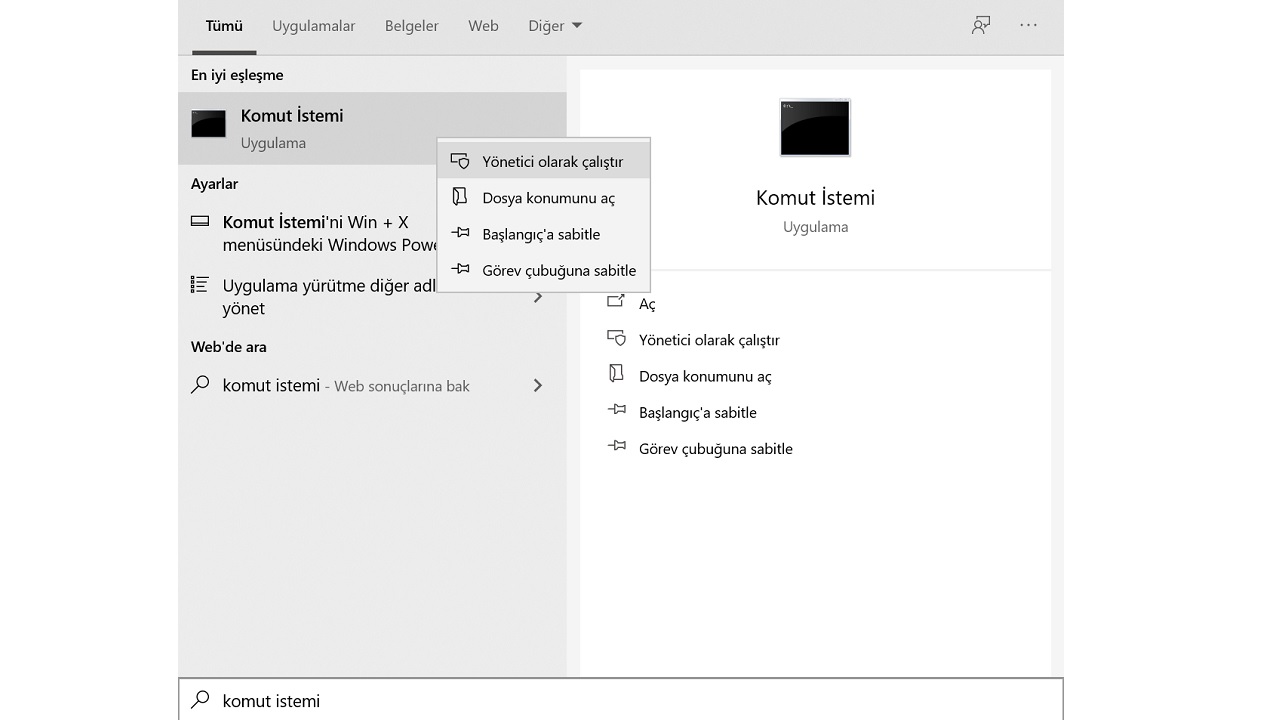
‘sfc scannow’ komutu ile Windows sistem dosyalarını tarama ve onarım işlemini başlatmak için yukarıdaki adımları izleyebilirsiniz. Tüm Windows işletim sistemi versiyonlarında yukarıdaki adımları uygulayarak ‘sfc scannow’ komutunu çalıştırmanız mümkün. Genel olarak olumlu sonuç alınsa da bazı kullanıcılar işlem sonucu farklı uyarılarla karşılaşabilirler.
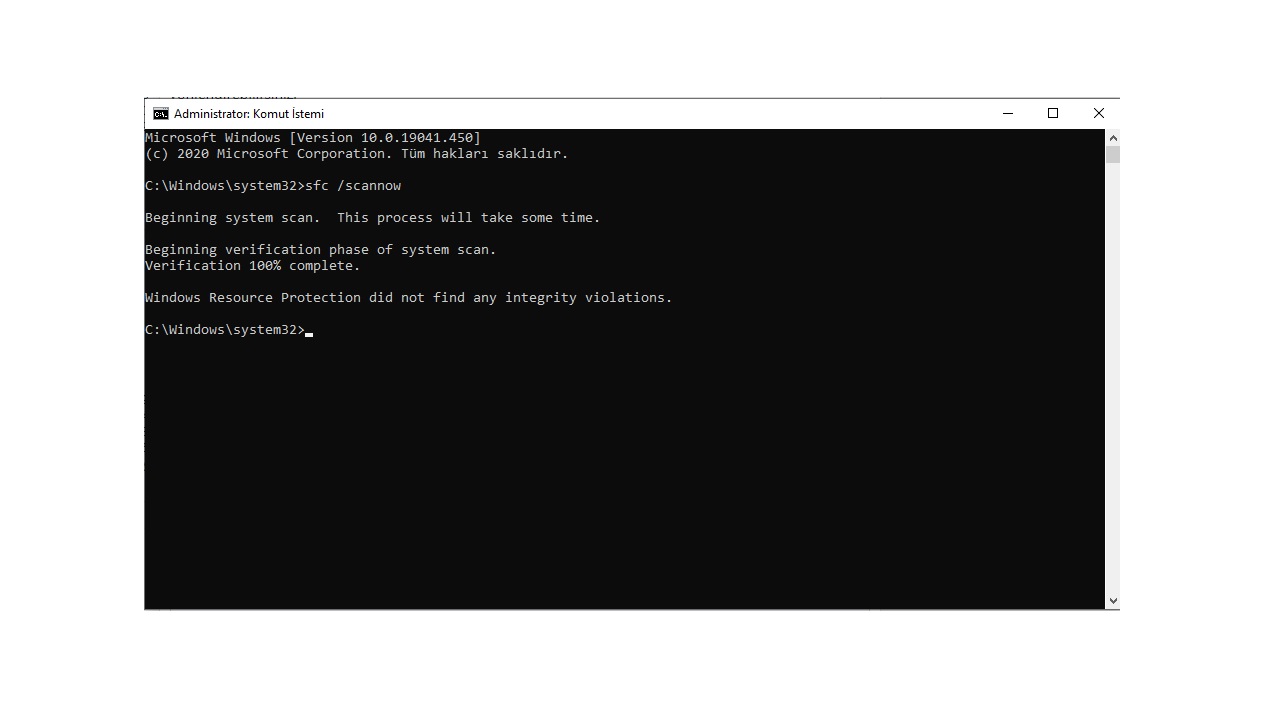
İlk sonuç ve ikinci sonuç genel olarak karşılaşılan ve istenilen sonuçlardır. Çünkü sistem dosyalarında hasar ya da eksik olmaması, olsa bile ‘sfc scannow’ komutu ile çözülmüş olması iyi bir şeydir. Ancak son sonuç yani sorun olması ama çözülememesi iyi değildir. Bu noktada farklı bir çözüm yöntemi uygulamalısınız.
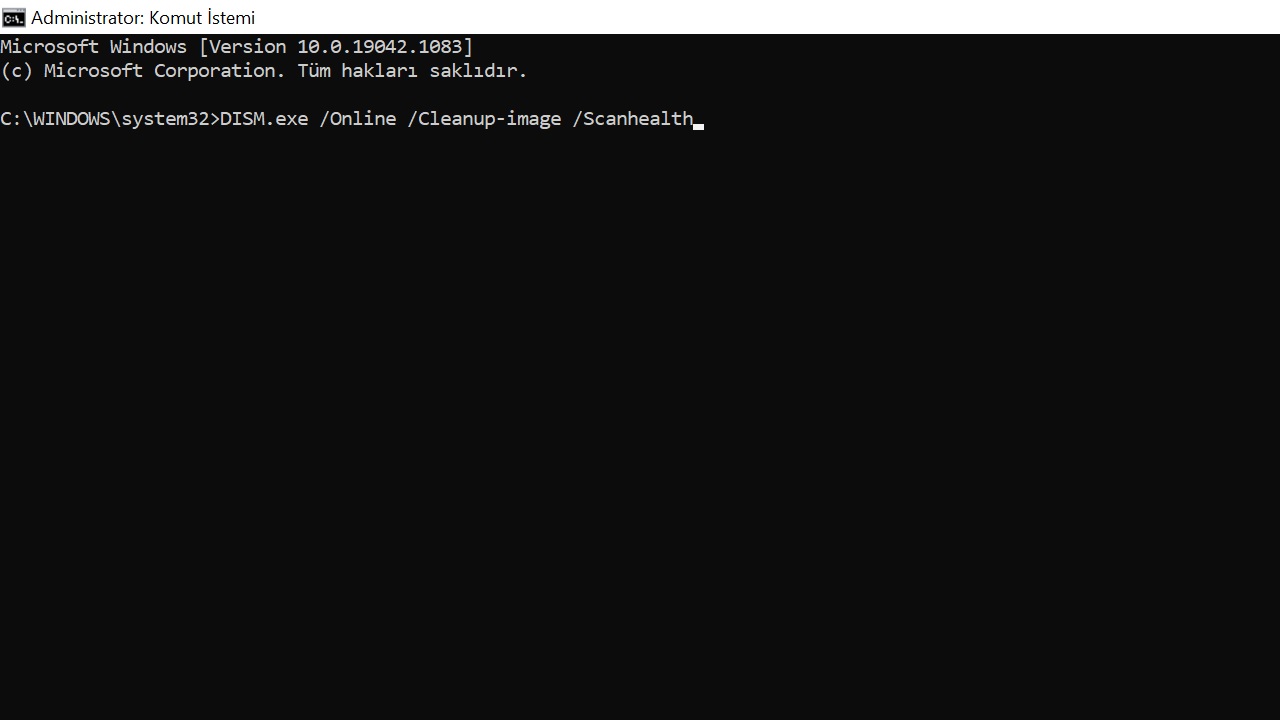
Eğer ‘sfc scannow’ tarama ve onarım işlemi sonucu sorun tespit edildiyse ama çözülmediyse DSIM yani İçin Deployment Image Servicing and Management aracını kullanmak için yukarıdaki adımları izleyebilirsiniz. Bu araç daha önce kaydedilmiş olan .wim sistem dosyaları üzerinden sorunları çok daha detaylı çözebilme becerisine sahiptir.
Genel olarak ‘sfc scannow’ komutu kullanarak Windows sistem dosyalarındaki hasarları ya da eksikleri tespit ederek onarmanın bilgisayarınıza hiçbir zararı yoktur. Ancak unutmayın, bu tür işlemler sonucu her zaman bilgisayarınızdaki verilerin silinme ihtimali vardır. Bu nedenle ‘sfc scannow’ komutunu başlatmadan önce mutlaka önemli dosyalarınızı yedekleyin.
‘sfc scannow’ komutu da DSIM aracı da sistem dosyalarını onarırken sıfırlama işlemi yaparlar. Yani hasarlı ya da eksik dosyayı tamamen ortadan kaldırarak yerine orijinal dosyayı yerleştirirler. Bu nedenle bilgisayarınızda yüklemiş olduğunuz yazılımların bile ortadan kalkma ihtimali vardır. Silinme ihtimali olan yazılımların yükleme dosyalarına sahip olduğunuzdan emin olun.
Windows sistem dosyalarında bulunan hasarları ve eksiklikleri tespit ederek onaran ‘sfc scannow’ komutu nedir, nasıl çalışır, ne için kullanılır gibi merak edilen soruları yanıtladık ve bu komut hakkında bilmeniz gereken bazı önemli noktaları anlattık.
Yorumlar (0)